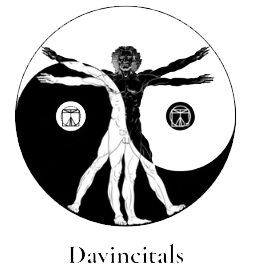Stappenplan
1. Inloggen op je WooCommerce-dashboard
-
- Open je internetbrowser (bijvoorbeeld Chrome, Safari of Edge).
- Ga naar de website van je webshop en log in op het beheerdersgedeelte (vaak te bereiken via
jouwwebsitenaam.nl/wp-admin). - Vul je gebruikersnaam en wachtwoord in en klik op Inloggen.
2. Ga naar de gebruikersinstellingen
-
- Nadat je bent ingelogd, zie je een menu aan de linkerkant.
- Scroll omlaag en klik op Gebruikers. Er klapt nu een klein menu open.
- Kies Nieuwe gebruiker toevoegen in dit menu.
3. Gegevens invullen voor New Sky
-
- Bij Gebruikersnaam: typ
New Skyin. Dit is alleen een naam, je kunt hier ook iets anders invullen, maar wij raden aan het simpel te houden. - Bij E-mailadres: vul ons e-mailadres in:
[email protected]. Dit zorgt ervoor dat wij een e-mail ontvangen om de toegang te bevestigen.
- Bij Gebruikersnaam: typ
4. Instellen van de rol: administrator
-
- Scroll naar beneden totdat je bij de optie Rol komt.
- Selecteer Administrator in de lijst. Dit geeft ons alle rechten die we nodig hebben om je WooCommerce volledig te beheren en de prestaties te optimaliseren.
5. Gebruiker toevoegen
-
- Nadat je alles hebt ingevuld, klik je onderaan op Nieuwe gebruiker toevoegen.
- WooCommerce stuurt ons nu een e-mail zodat we ons account kunnen activeren.
Klaar!
Heb je vragen of lukt het niet? Stuur ons gerust een bericht.